ж— UзӣҳиЈ…зі»з»ҹ|жІЎжңүUзӣҳеҰӮдҪ•иЈ…зі»з»ҹпјҹдёӢиҪҪең°еқҖзӣҙиҫҫ

д»ҠеӨ©UеӨ§еёҲж•ҷдҪ ж— UзӣҳиЈ…зі»з»ҹгҖҒжІЎжңүUзӣҳеҰӮдҪ•иЈ…зі»з»ҹпјҹеҫҲеӨҡдәәзі»з»ҹеқҸдәҶдҪҶж— UзӣҳпјҢйӮЈд№ҲжІЎжңүUзӣҳжҖҺд№ҲиЈ…зі»з»ҹе‘ўпјҢUеӨ§еёҲд»ҠеӨ©ж•ҷдҪ ж— UзӣҳиЈ…зі»з»ҹзҡ„ж•ҷзЁӢгҖӮ
иҪҜ件з®Җд»Ӣ
з”өи„‘зі»з»ҹеқҸдәҶпјҢиҖҢеҸҲжІЎжңүUзӣҳзӯүе·Ҙе…·пјҢиҜҘжҖҺд№ҲиЈ…зі»з»ҹпјҹпјҹпјҹж— UзӣҳиЈ…зі»з»ҹгҖҒжІЎжңүUзӣҳеҰӮдҪ•иЈ…зі»з»ҹпјҹUеӨ§еёҲж–°дёҠзәҝ“жң¬ең°жЁЎејҸ”пјҢе®ғеҸҜеё®дҪ еңЁзі»з»ҹеқҸдәҶжІЎжңүUзӣҳзҡ„жғ…еҶөйЎәеҲ©иҝҳеҺҹзі»з»ҹпјҢе°ҸзҷҪз”ЁжҲ·иЈ…зі»з»ҹжӣҙж–№дҫҝгҖӮ
еҮҶеӨҮе·ҘдҪң
йҰ–е…ҲдёӢиҪҪиҮӘе·ұйңҖиҰҒиЈ…зҡ„зі»з»ҹй•ңеғҸж–Ү件е’ҢUеӨ§еёҲUзӣҳеҗҜеҠЁзӣҳеҲ¶дҪңе·Ҙе…·гҖӮ
ж“ҚдҪңжӯҘйӘӨ
第дёҖжӯҘпјҡйҰ–е…ҲдёӢиҪҪжң¬ең°жЁЎејҸзүҲUеӨ§еёҲпјҢ然еҗҺе®ү装并且жү“ејҖгҖӮ
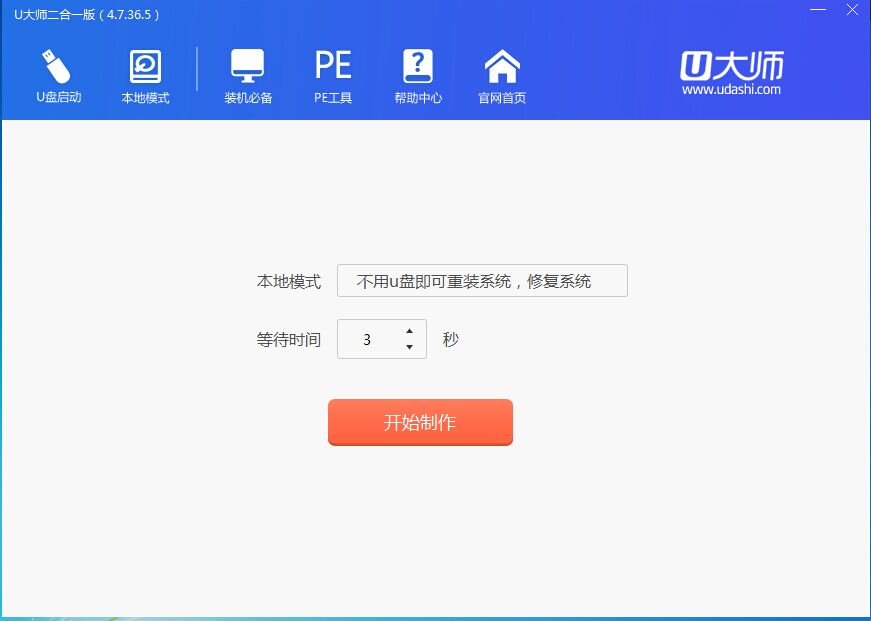
第дәҢжӯҘпјҡзӮ№еҮ»е·ҰдёҠи§’“жң¬ең°жЁЎејҸ”пјҢ并且зӮ№еҮ»“зЎ®е®ҡ”е®үиЈ…жң¬ең°жЁЎејҸеҲ°зі»з»ҹзӣҳгҖӮ
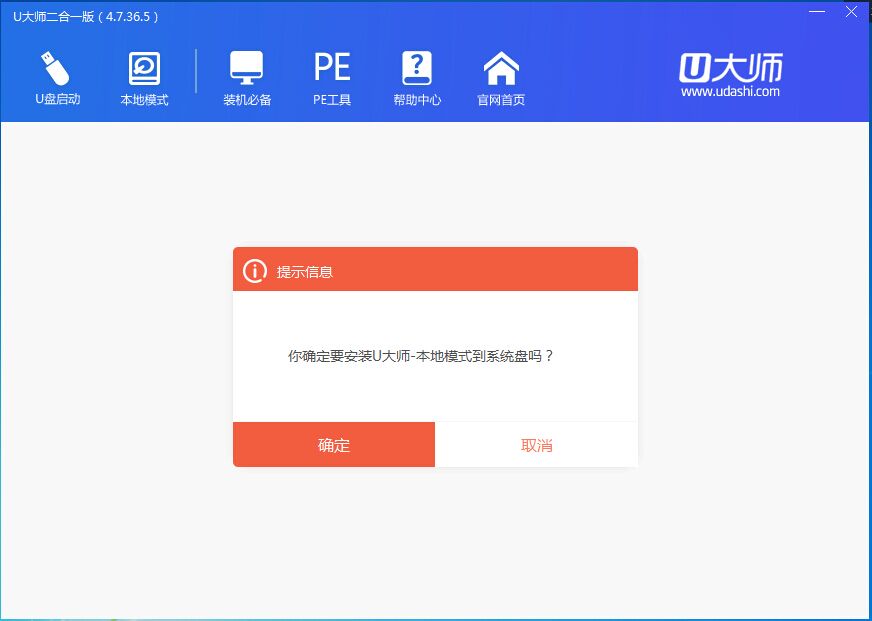
第дёүжӯҘпјҡзӯүеҫ…е®үиЈ…гҖӮ
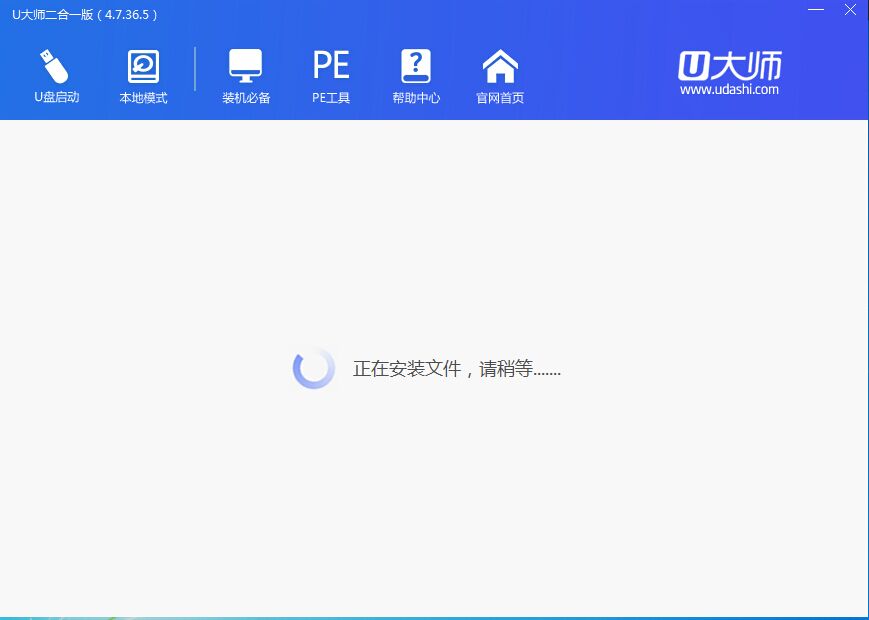
第еӣӣжӯҘпјҡеҲ¶дҪңе®ҢжҲҗеҸҜзӮ№еҮ»“з«ӢеҚійҮҚеҗҜ”жҲ–иҖ…“иҝ”еӣһ”гҖӮ
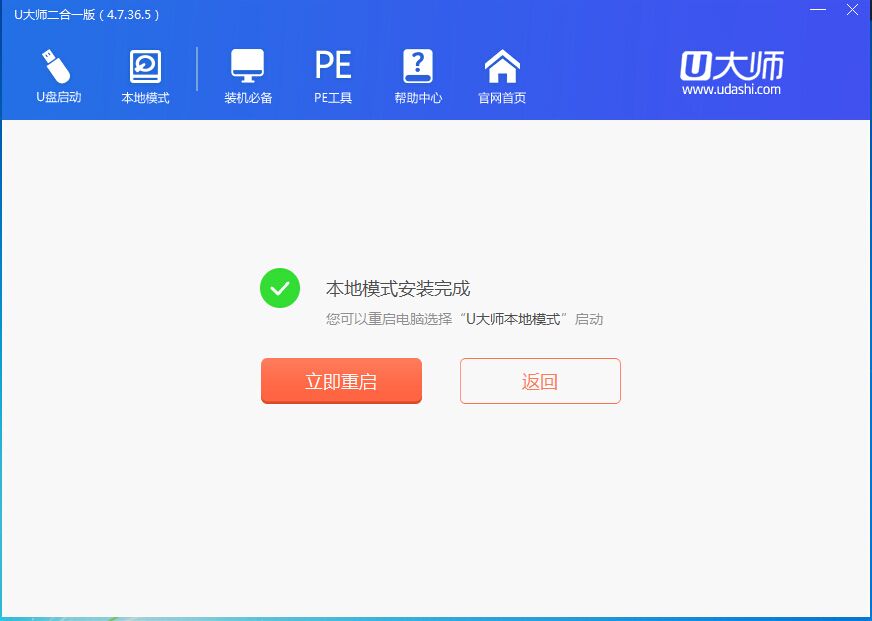
第дә”жӯҘпјҡеҰӮжһңзӮ№еҮ»“з«ӢеҚійҮҚеҗҜ”пјҢеҲҷйҖүжӢ©“жң¬ең°жЁЎејҸ”дҪ иҝӣдјҡиҝӣе…ҘзҶҹжӮүзҡ„UеӨ§еёҲиҝӣPEз•ҢйқўгҖӮ
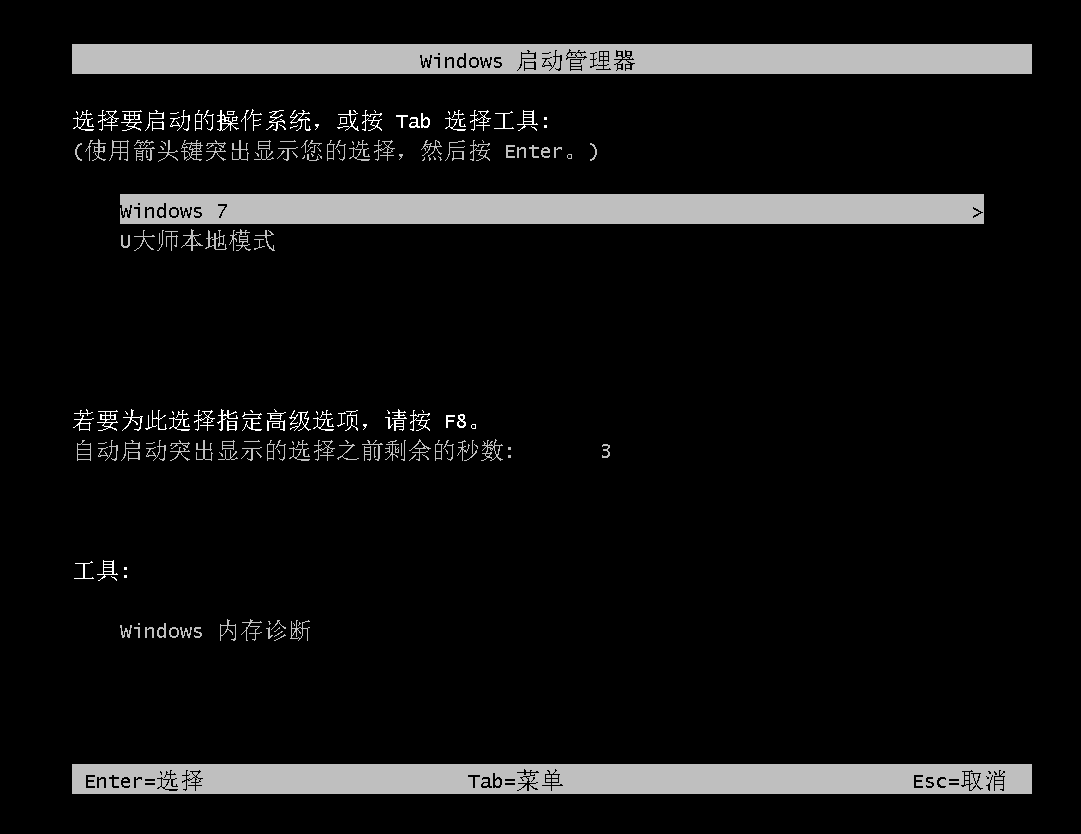
第е…ӯжӯҘпјҡйҖүжӢ©гҖҗ01гҖ‘иҝҗиЎҢUеӨ§еёҲwin10peзІҫз®ҖзүҲпјҲиҜ•з”Ёж–°жңәпјү
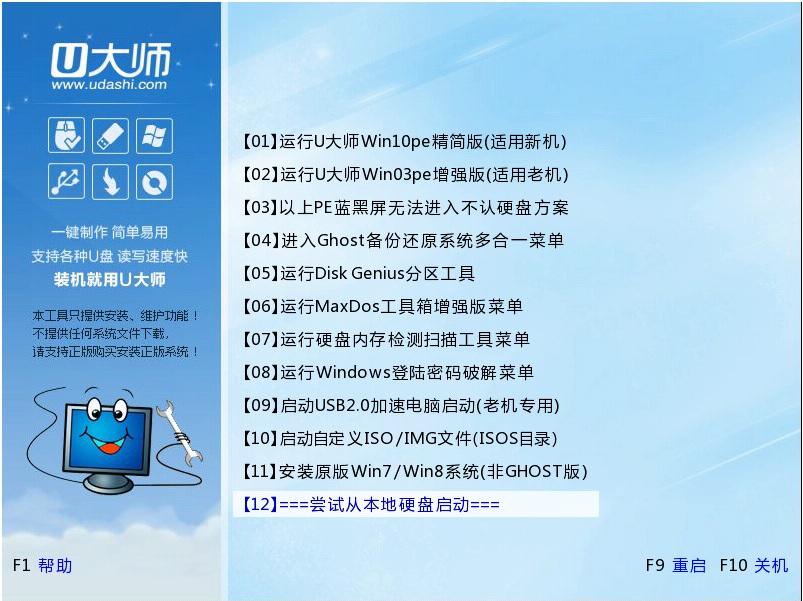
第дёғжӯҘпјҡиҝӣPEдёӯиҝӣиЎҢзӣёе…іи®ҫзҪ®
еҗҺжӮЁе°ұиҝӣе…ҘжҲ‘们зҡ„PEз•ҢйқўиҝӣиЎҢзі»з»ҹзҡ„иҝҳеҺҹпјҢеҰӮжңүдёҚжҮӮиҜ·жҹҘзңӢUеӨ§еёҲе®ҳзҪ‘иҜҰз»Ҷж•ҷзЁӢпјҡhttp://www.udashi.com/jc/1.htmlгҖӮ
жҲӘеӣҫ


з”өи„‘зүҲзӣёе…ідёӢиҪҪ
зғӯй—ЁзңӢзӮ№
жң¬зұ»зғӯй—Ё
д»Ҡж—Ҙжӣҙж–°
зӣёе…іж–Үз«
иҒ”жғі(Lenovo)330CиЈ…win10зі»з»ҹж•ҷзЁӢ
жғ жҷ®(HP)жҳҹ14-ce0027TXеҝ«йҖҹиЈ…зі»з»ҹж•ҷзЁӢ
иҚЈиҖҖMagicBookдҪҝз”ЁUеӨ§еёҲиЈ…win10зі»з»ҹж•ҷзЁӢ...
дёүжҳҹпјҲSAMSUNGпјү35X0AA-X04еҰӮдҪ•иЈ…зі»з»ҹ
иҒ”жғіе°Ҹж–°жҪ®7000иЈ…win10зі»з»ҹж•ҷзЁӢ
еҚҺзЎ•пјҲASUSпјүзҒөиҖҖS2иЈ…win10зі»з»ҹж•ҷзЁӢ
еҰӮдҪ•жҢ‘йҖүиЈ…жңәпјҲиЈ…зі»з»ҹпјүе·Ҙе…·пјҹ
UеӨ§еёҲиөҙдёҠжө·еёҲиҢғеӨ§еӯҰе…Қиҙ№иЈ…зі»з»ҹ
иЈ…зі»з»ҹе·Ҙе…·вҖ”вҖ”UеӨ§еёҲ
и®Ўз®—жңәиҪҜ硬件зҹҘиҜҶеҫҒж–ҮеӨ§иөӣ


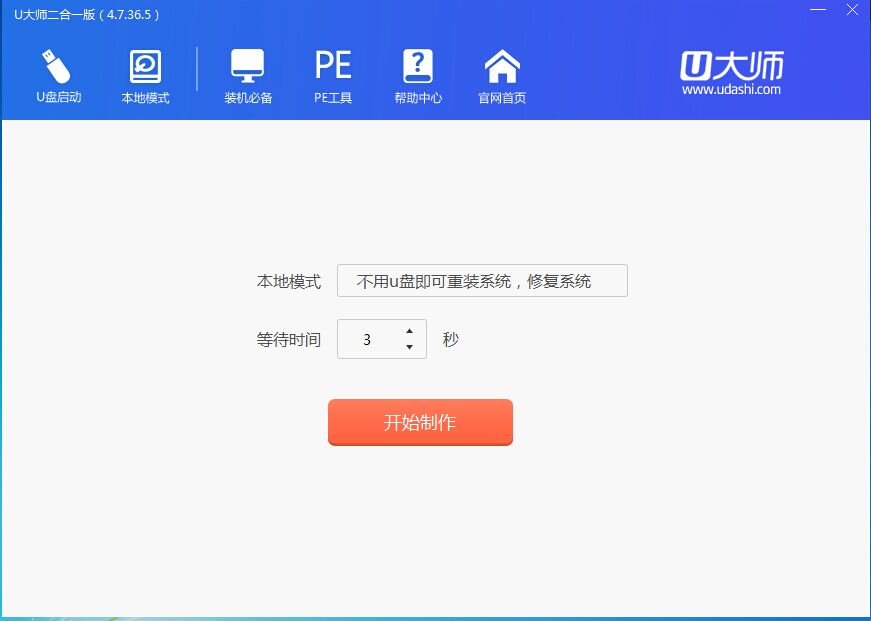
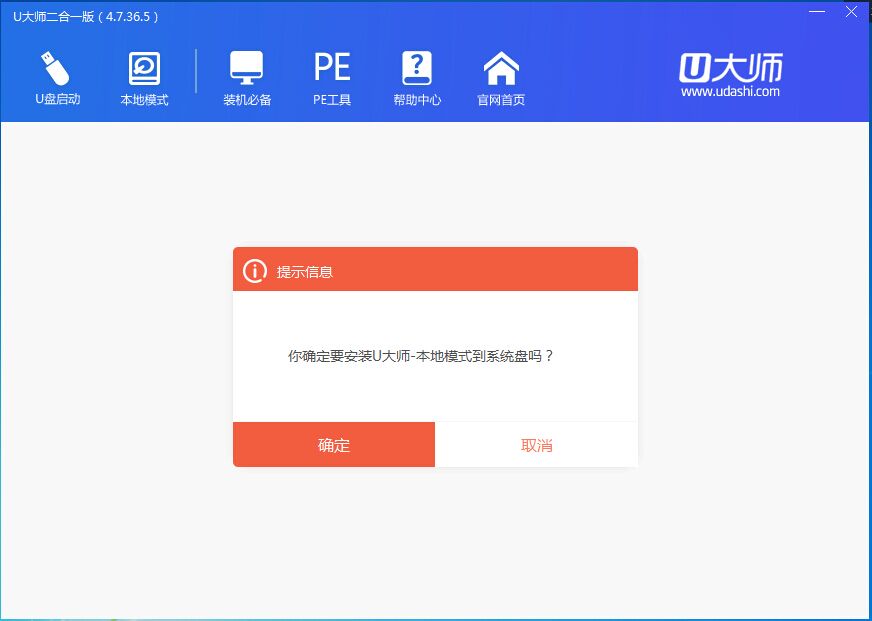
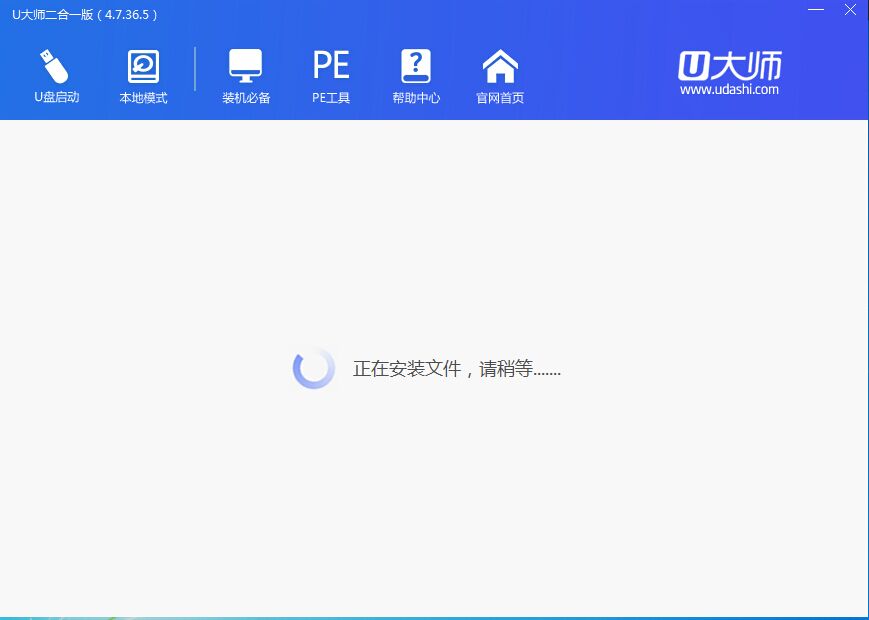
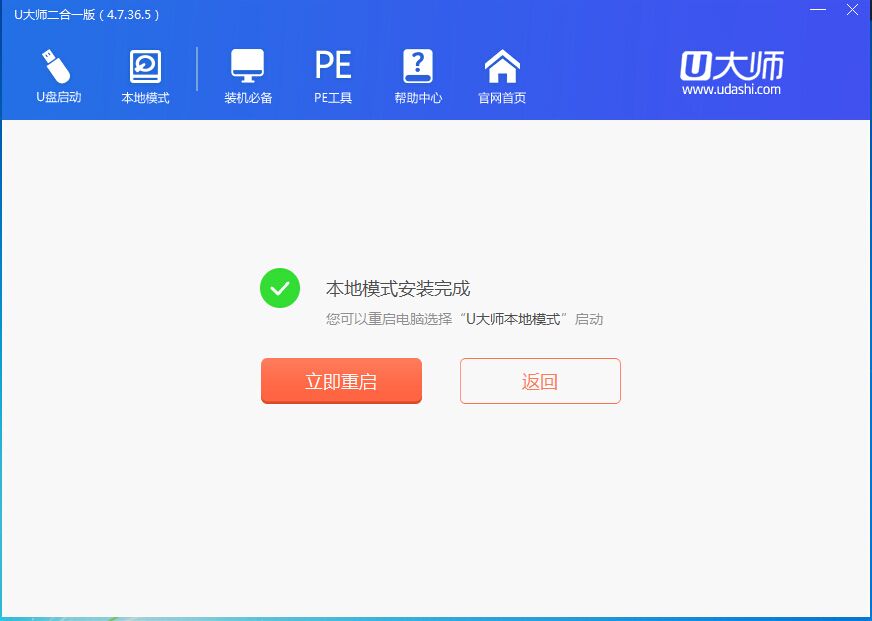
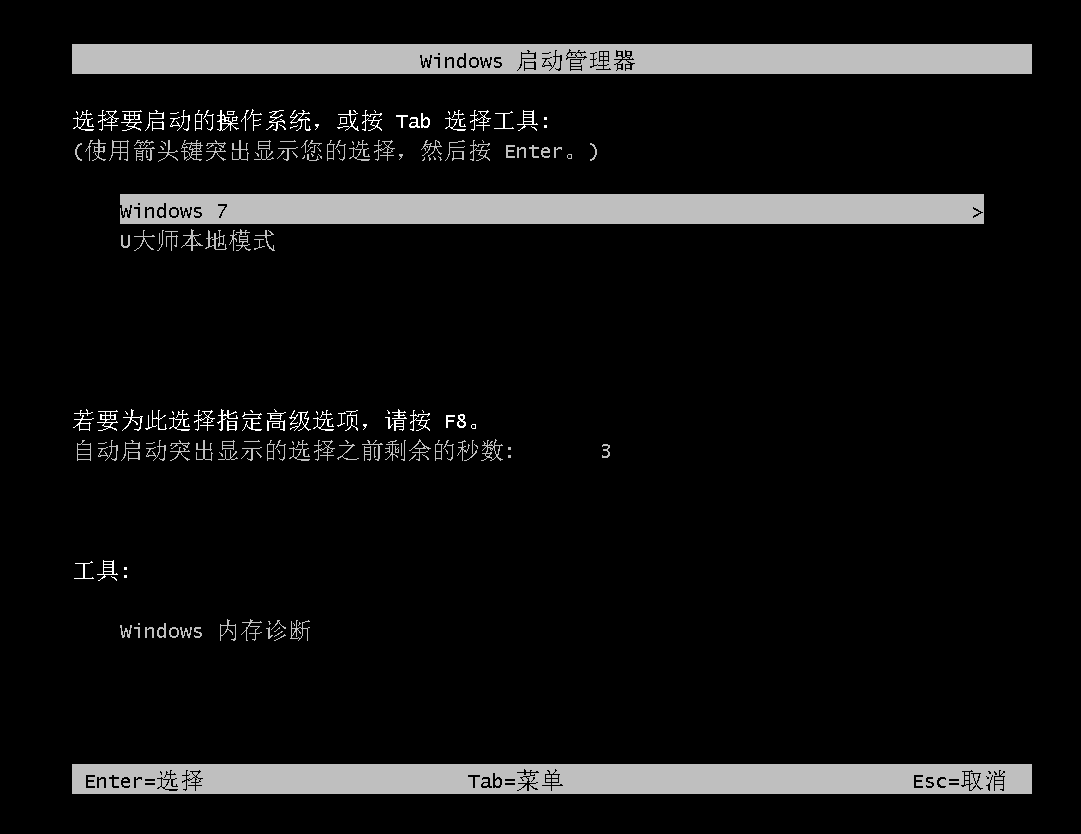

ЖАВЫ ( ТСУР 7 ИЛІОУлЖАВЫ)
еҶҚд№ҹдёҚз”ЁжӢ…еҝғжІЎжңүUзӣҳдёҚиғҪиЈ…зі»з»ҹдәҶ